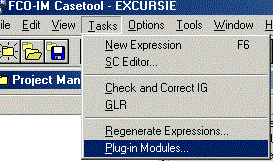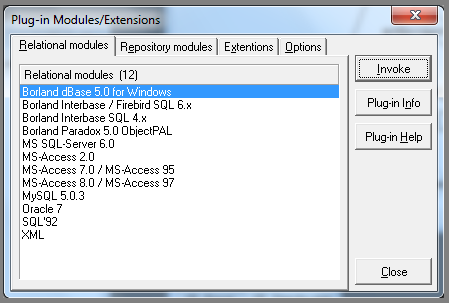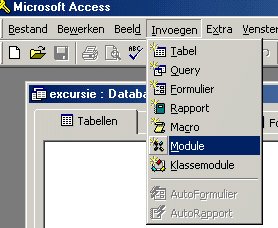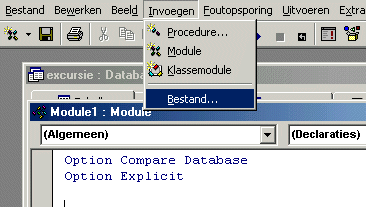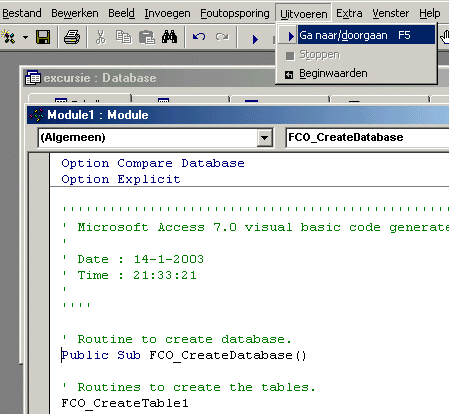Hoofdstuk 11. Informatiemodellering
11.9 De tabellen laten
genereren voor een database
Als het model in Infagon helemaal
klaar is dan kun je er voor zorgen dat de tabellen, die
volgens Infagon nodig zijn voor de database, automatisch worden gegenereerd.
Daarvoor moet je in Infagon eerst nog een visual basic programma laten genereren om de database te maken.
Als je klikt op Tasks (in de menubalk) en dan op Plug-in modules
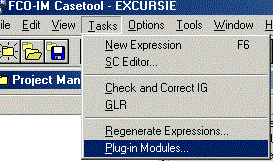
dan krijg je het volgende een venster waarin je uit verschillende
DataBase Management Systemen kunt kiezen.
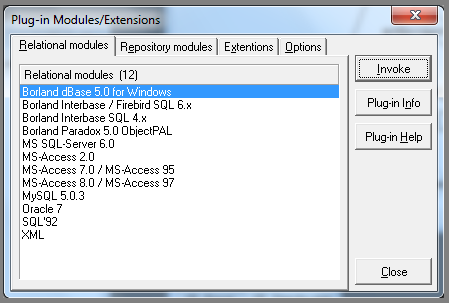
Kies voor MS-Access 7.0 en klik dan op Invoke.
Bedenk een naam voor het programma dat gemaakt wordt,
bijvoorbeeld h11.bas, en kies de map uit
waarin het opgeslagen moet worden.
Dan ben je
klaar met Infagon, dat programma kun je afsluiten.
De database laten genereren in Access
Start nu Access op en
kies in Access 2003 voor: Een nieuwe database maken
en klik op het rondje voor Op basis van een lege
database. Klik dan op OK
Bedenk een naam voor
de database, en kies de map uit waarin de database moet
worden opgeslagen.
Klik dan op Invoegen (in de menubalk) en dan op
Module.
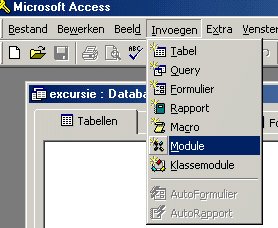
Klik weer op Invoegen, en dan op
Bestand.
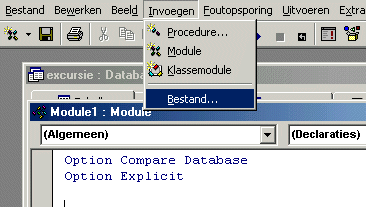
Dan verschijnt er een venster waarin je een bestand uit
kunt kiezen.
Kies bij bestandstypen voor
Basic-bestanden, en zorg er dan voor dat het
basic-bestand, dat m.b.v. Infagon gemaakt is, wordt
ingelezen.
In Access 2007 klik je op: Lege database, bedenk een naam voor de
database, en kies de map uit waarin de database moet
worden opgeslagen. Klik dan op Maken
Klik dan in het lint op
het tabblad Hulpmiddelen voor
databases, en dan op Visual Basic
Klik dan
in het lint op Invoegen en dan op
Module.
Klik weer op Invoegen, en dan op
Bestand.
Dan verschijnt er een venster waarin je een
bestand uit kunt kiezen.
Kies bij bestandstypen voor
Basic-bestanden, en zorg er dan voor dat het
basic-bestand, dat m.b.v. Infagon gemaakt is, wordt
ingelezen.
Dan verschijnt het visual-basic
programma dat is aangemaakt met FCO.
Zet de cursor
voor de regel: Public Sub FCO_CreateDatabase( )
en klik dan op Uitvoeren (op de menuregel) en dan op Ga
naar/Doorgaan (in Access 2003) of op Sub/UserForm uitvoeren (in
Access 2007).
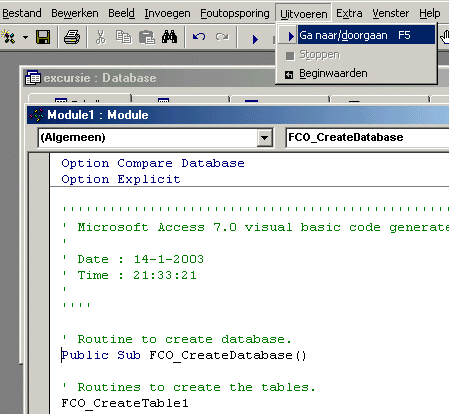
Als alles is goedgegaan dan zijn nu de tabellen
aangemaakt.
Klik het visual Basic venster weg (ook de
module, die hoeft niet bewaard te worden) en klik dan in
Access 2003 eerst op Queries
en dan op Tabellen, en dan staan de tabellen er.
In Access 2007 klik je op het pijltje achter Alle
Tabellen, en dan op Gemaakt op, en dan staan
de tabellen er.
Je moet nog wel even het
aantal tekens dat je per veld mag gebruiken
aanpassen, want het aantal dat automatisch is
aangemaakt is waarschijnlijk te laag.
Verder zijn de namen van
de kolommen waarschijnlijk niet naar wens, die krijgen
automatisch de namen van de labeltypen die je hebt
gebruikt in Infagon.
Maar die namen kun je in Access
gemakkelijk veranderen.
Ook de namen van de tabellen
kun je eventueel veranderen.
Als je op het tabblad tabellen klikt in
Access dan krijg je de namen van de tabellen te zien, en die
namen kun je daar dan eventueel veranderen (in Access
2003, in Access 2007 wil dat niet)
Als je de
naam of het type van een kolom wilt veranderen
dan moet je rechtsklikken op de naam van de
bijbehorende tabel, en dan moet je (Access 2003)
op Ontwerpen klikken, of
(Access 2007) op Ontwerpweergave
En dan kun je daar
in de linker kolom van het venster de namen van de
velden eventueel veranderen.
In de rechter
kolom van het venster staan de typen van de
velden.
Als de database automatisch is aangemaakt dan
is het type van alle velden tekst.
Als het
inderdaad tekst is dan laat je dat gewoon staan, maar dan
moet je in het venster er onder wel even de Veldlengte
veranderen, die is meestal te
klein.
Sommige velden wil je misschien van het type
numeriek maken, en andere van het type datum, zodat er bij
invoer gecontroleerd wordt of je een bestaande datum invoert.
Als je dat wilt veranderen dan klik je bij een datumveld in
de type-kolom (waar Tekst staat), je klikt op
het pijltje dat verschijnt en dan kies je
datum/tijd uit.